Odgovaramo na pitanje - šta je VPN, kako da ga koristite i koji je pravi za vas.
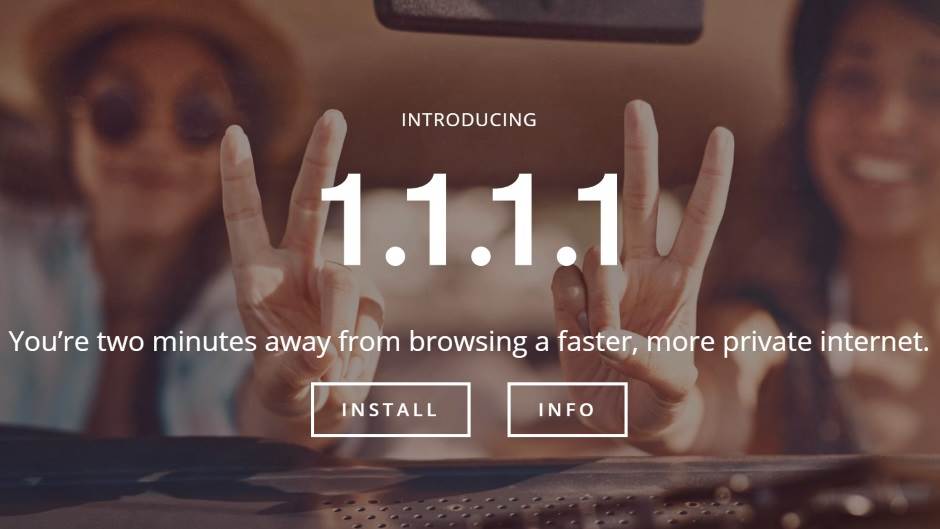
Kako se zaštititi
Međutim, nemojte da očajavate, ima mnogo toga što možete da učinite. Prvi korak je da možete da preskočite vašeg internet provajdera u upitu DNS-a. Naime, ruteri su ili automatski podešeni tako ili vam u uputstvu navode koju primarnu i sekundarnu IP adresu treba da unesete da bi vam internet radio. Ako su to IP adrese vašeg provajdera, vaš DNS upit će prvo otići kod njih, a onda će oni to proslediti dalje (a najverovatnije Google-u).
Dovoljno je da u ta podešavanja unesete adrese DNS servera koji je iznad vašeg provajdera, na primer Google-a (8.8.8.8 i 4.4.4.4) ili, još bolje, Cloudflare-a (1.1.1.1 i 1.0.0.1). Preferiramo Cloudflare, jer su brzi i obavezali su se da ne nadziru niti snimaju vaše upite.
Kako se mijenja DNS
Ako možete da to uradite na nivou rutera, onda je to najbolje rešenje, jer onda ne razmišljate o pojedinačnim uređajima kojih danas ima stvarno mnogo (osim računara, tableta i telefona, tu su i pametni televizori, konzole, kamere…). Gdje će se ta opcija nalaziti (i da li postoji), zavisi od konkretnog modela rutera i nivoa pristupa koji imate. Najčešće je to u podešavanjima DHCP-a, kao što je ilustrovano na slici (Huawei ruter koji dolazi uz mts optiku u ovom slučaju i naša slika 1 u galeriji, u kojoj su i sve ostale slike iz ovog dijela teksta).
Ako je to nemoguće, onda ćete za svaki uređaj pojedinačno podešavati DNS servere. Na Windows računarima se to radi na konekciji koju koristite za pristup Internetu (modem, WiFi ili LAN). Iz mrežnih opcija birate Change adapter options da biste dobili listu svih mrežnih uređaja. Nakon desnog klika na odgovarajući mrežni uređaj koji koristite birate Properties. Zatim dvoklik (tj. Properties) na stavku Internet Protocol Version 4 (TCP/IPv4). Konačno, izaberete opciju Use the following DNS server addresses i u odgovarajuća polja unesete primarni (1.1.1.1) i sekundarni (1.0.0.1) DNS server. Stavke koje se tiču IP adrese i koje se nalaze iznad ostaju nepromijenjene – u našem slučaju postavljene na automatiku, u vašem slučaju možda i popunjene (slika 2, slika 3 i slika 4).
Na Android platformi odgovarajuća opcija nalazi se u podešavanjima svake WiFi konekcije. Nakon što se uđe u opcije za konkretnu WiFi vezu, potrebno je izabrati napredne opcije (Advanced) gdje ćete morati da se prebacite na statičnu IP adresu, a zatim ubacite sve podatke koje se tiču te konekcije, za razliku od Windowsa gdje smo menjali samo DNS (slika 5).
Ukoliko imate Android 9 ili noviji, onda je moguće postaviti DNS na nivou uređaja, tako da važi za sve konekcije, tako što ćete ući u Settings -> Wi-Fi & internet, a zatim izabrati Private DNS. Ovde se server unosi na potpuno drugačiji način, pa je za Cloudflare potrebno da unesete 1dot1dot1dot1.cloudflare-dns.com, dok se za Google-ov DNS unosi dns.google (slika 6).
Na Apple telefonima, podešavanje DNS-a se vrši za svaku konekciju posebno, tako što uđete u listu konekcija, a zatim dodirnete slovo „i“ desno od imena konekcije. Nakon toga birate opciju Configure DNS, sa Automatic prebacite na Manual i dodate primarni i sekundarni server (1.1.1.1 i 1.0.0.1 i slika 7 tj. slika 8).
Ako uradite ovo što smo gore naveli, možete da budete barem malo sigurniji da vas Google ne nadzire. Cloudflare-ov DNS ne bilježi IP adrese za upite, a sve logove brišu nakon 24 sata, što se potvrđuje svake godine eksternom revizijom.
Međutim, svi koraci u komunikaciji i dalje postoje, a može čak da se desi i da nisu šifrovani i da mogu da se presretnu ili prisluškuju.
Tu dolazimo do teme ovog teksta, a to su VPN-ovi. VPN vam omogućava da bez ikakvih tehničkih predznanja zaštitite svoj pristup internetu.




